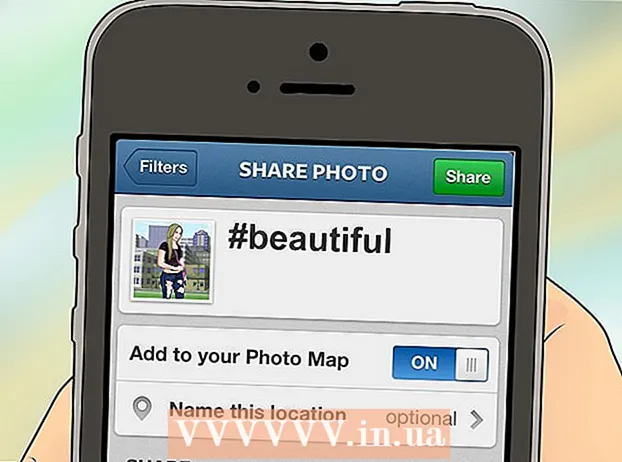Muallif:
Frank Hunt
Yaratilish Sanasi:
19 Mart Oyi 2021
Yangilanish Sanasi:
27 Iyun 2024

Tarkib
Agar siz bo'sh CD-ga ma'lumotlarni yozmoqchi bo'lsangiz, ular to'g'ri formatlangan bo'lishi kerak. Bu Windows-da unchalik qiyin bo'lmagan protsedura va OS X da to'liq yashiringan, agar sizda CD-RW bo'lsa, har ikkala operatsion tizimdagi formatlash vositalari yordamida ma'lumotlarni tez va oson o'chirib tashlashingiz mumkin.
Qadam bosish
2-dan 1-usul: Windows
 Bo'sh CD-ni kompyuterga joylashtiring. Agar sizda bir nechta optik pleer bo'lsa, disklarni yozish uchun ishlatishingiz mumkin bo'lgan diskdan foydalanganingizga ishonch hosil qiling. AutoPlay oynasi bir qator variantlar bilan paydo bo'ladi.
Bo'sh CD-ni kompyuterga joylashtiring. Agar sizda bir nechta optik pleer bo'lsa, disklarni yozish uchun ishlatishingiz mumkin bo'lgan diskdan foydalanganingizga ishonch hosil qiling. AutoPlay oynasi bir qator variantlar bilan paydo bo'ladi. - Agar audio CD yozishni xohlasangiz, diskni formatlashingiz shart emas.
- Siz allaqachon ishlatilgan CD-R formatlashingiz mumkin emas, lekin ishlatilgan CD-RW formatlashingiz mumkin.
- Agar AutoPlay bildirishnomasi ko'rinmasa yoki uni tasodifan yopib qo'ysangiz, Windows Explorer-ni oching ⊞ yutib oling+E. To'g'ri diskka ikki marta bosing.
- Tanlang Fayllarni diskka yozing. Bu disk uchun formatlash imkoniyatlari bilan yangi oyna ochadi.
- Diskka sarlavha bering. Odatiy bo'lib, Windows joriy sanani ko'rsatadi. Siz diskka xohlagan nomni berishingiz mumkin.
- Formatlash variantini tanlang. Diskdan qanday foydalanishni rejalashtirishingizga qarab, ikki xil variant mavjud. Variantni tanlaganingizda Keyingiga bosing. Formatlashtirish diskda ozgina joy egallaydi.
- USB flesh haydovchi sifatida - Bu jonli fayl tizimidan foydalanadi va keyinchalik fayllarni qo'shishni davom ettirish, shuningdek mavjud fayllarni tahrirlash va ustiga yozish imkoniyatini beradi. Ushbu format faqat Windows kompyuterlarida ishlatilishi mumkin. Bu CD-RW disklari uchun eng yaxshi variant, chunki ularni qayta yozishni osonlashtiradi.
- Oynatiladigan CD / DVD sifatida - Agar fayllar yondirilgan bo'lsa, unda disk bo'ladi o'zlashtirildi, bu disk tarkibini yakunlaydi. Bu juda ko'p sonli fayllar uchun yoki CD ni boshqa tizimda ishlatmoqchi bo'lsangiz yaxshi bo'ladi. Bu CD-R disklari uchun eng yaxshi variant.
- Fayllarni yoqing. Disk formatlangandan so'ng, siz diskka yozmoqchi bo'lgan fayllarni qo'shishni boshlashingiz mumkin.
- CD-RW-dan barcha ma'lumotlarni o'chirib tashlang. Agar siz CD-RW-dan barcha ma'lumotlarni tezda o'chirishni xohlasangiz, uni formatlash ham eng yaxshisidir.
- Bilan Windows Explorer-ni oching ⊞ yutib oling+E.
- Drayvlar ro'yxatidagi CD-RW-ni o'ng tugmasini bosing.
- Tanlang Formatlash ...
- Barcha variantlarni o'zgarishsiz qoldiring.
- Agar kerak bo'lsa, disk uchun yangi nomni kiriting.
- Boshlash-ni bosing. Barcha ma'lumotlar CD-RW-dan o'chiriladi. Formatlashtirish bir necha soniyani oladi.
2-dan 2-usul: Mac
- Kompyuterga bo'sh CD joylashtiring. Odatda sizdan endi CD bilan nima qilishni xohlashingiz so'raladi. Diskni yozish uchun o'rnatganingizda OS X-dagi kompakt-disklar avtomatik ravishda formatlanadi, shuning uchun sozlamalar haqida qayg'urmasligingiz kerak. Ushbu parametrni ko'rgach, fayllarni qidirish uchun Finder-ni oching. Boshqa hollarda siz kompakt-diskni ish stolidagi belgi bilan ochishingiz mumkin.
- Yozmoqchi bo'lgan fayllarni qo'shing. Diskka qo'shish uchun kompakt-disk belgisidagi fayllarni bosing va harakatlantiring. Fayllarni qo'shib bo'lgach, CD-ni ikki marta bosing va bosing Yonish derazaning yuqori qismida.
- Drayvga nom bering. Bosgandan so'ng Yonish sizga disk nomini berish va yonish tezligini sozlash imkoniyati beriladi. Ishingiz tugagach, ustiga bosing Yonish. Yonish jarayoni bir necha daqiqa davom etishi mumkin.
- CD-RW-ni o'chirib tashlang. Agar sizda CD-RW ma'lumotlaringiz bo'lsa va ularni o'chirib tashlamoqchi bo'lsangiz, buni Disk Utility dasturi yordamida qilishingiz mumkin.
- ustiga bosing Boring va tanlang Kommunal xizmatlar. Agar sizda imkoniyat bo'lmasa Kommunal xizmatlar keyin tanlang Ilovalar keyin papkani oching Kommunal xizmatlar.
- Disk Utility-ni tanlang.
- Ulangan disk drayverlari ro'yxatidan CD-RW-ni tanlang.
- O'chirish tezligini tanlang. Siz tanlashingiz mumkin Tezda yoki To'liq. Ko'pgina foydalanuvchilar tanlaydilar Tezda, lekin agar sizning diskingizda muammo bo'lsa, siz buni qila olasiz To'liq muammoni siz uchun hal qilishi mumkin. Diskni to'liq o'chirish bir soat davom etishi mumkin.
- ustiga bosing Tozalash uchun. CD-RW-dagi barcha ma'lumotlar o'chib ketadi.
Maslahatlar
- Roxio CD Creator yoki Nero kabi dasturiy ta'minot bu jarayonni ancha osonlashtirishi mumkin.
- Siz CD-RW formatini xohlagancha formatlashingiz mumkin (rw - qayta yoziladigan).
Ogohlantirishlar
- CD-R yoki DVD-R faqat bir marta formatlanishi mumkin. Diskka yozilgandan so'ng fayllarni o'chirib bo'lmaydi.